GPO: Autologon
Seguramente en alguna ocasión os han solicitado que uno de los equipos del dominio inicie automáticamente sesión con la cuenta de un usuario. Por ejemplo un equipo de la Sala de Juntas, un equipo Kiosko, etc.. Esto podemos configurarlo mediante una GPO, debemos crear una serie de claves de registo en el equipo, vamos a ver como podemos hacerlo. Primero creamos una GPO y la editamos, ahora nos vamos a Configuración de Equipo – Preferencias – Configuración de Windows – Registro
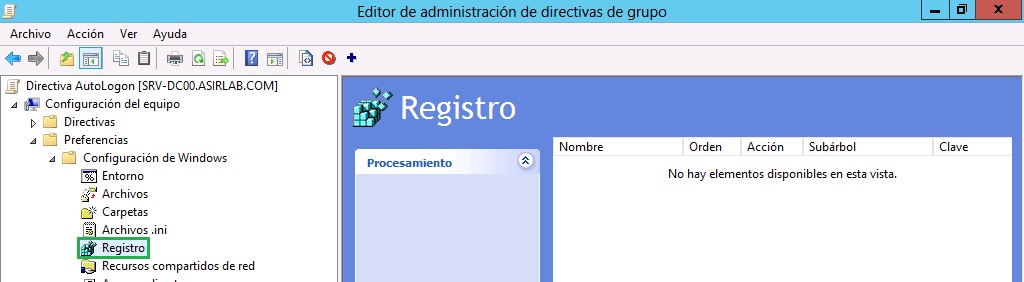
Debemos crear las siguientes variables de registro:
Key: HKLM\SOFTWARE\Microsoft\Windows NT\CurrentVersion\Winlogon
Value: AutoAdminLogon (REG_SZ)
Data: 1
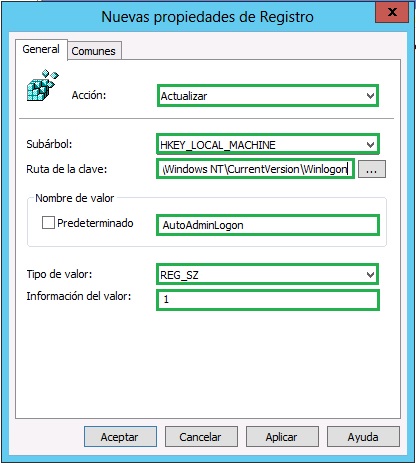
Key: HKLM\SOFTWARE\Microsoft\Windows NT\CurrentVersion\Winlogon
Value: DefaultDomainName (REG_SZ)
Data: nombre_dominio
Key: HKLM\SOFTWARE\Microsoft\Windows NT\CurrentVersion\Winlogon
Value: DefaultUserName (REG_SZ)
Data: nombre_de_usuario
Key: HKLM\SOFTWARE\Microsoft\Windows NT\CurrentVersion\Winlogon
Value: DefaultPassword (REG_SZ)
Data: contraseña_del_usuario
Una vez creadas todas las entradas de registro que se deben crear en el equipo correspondiente, la directiva quedaría así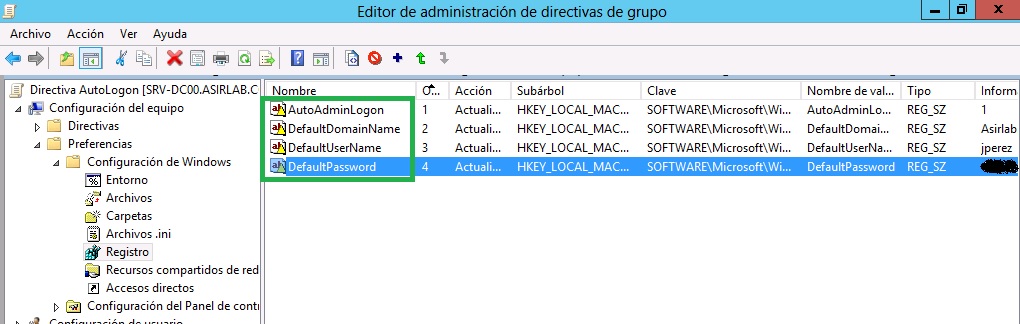
Como solo queremos que se aplique a algunos esquipos específicos, vamos a crearnos un grupo de seguridad para filtar a quien se aplica la GPO. Por supuesto los equipos a los cuales queremos que se aplique esta directiva deben ser miembros del grupo GPO Permit AutoLogon.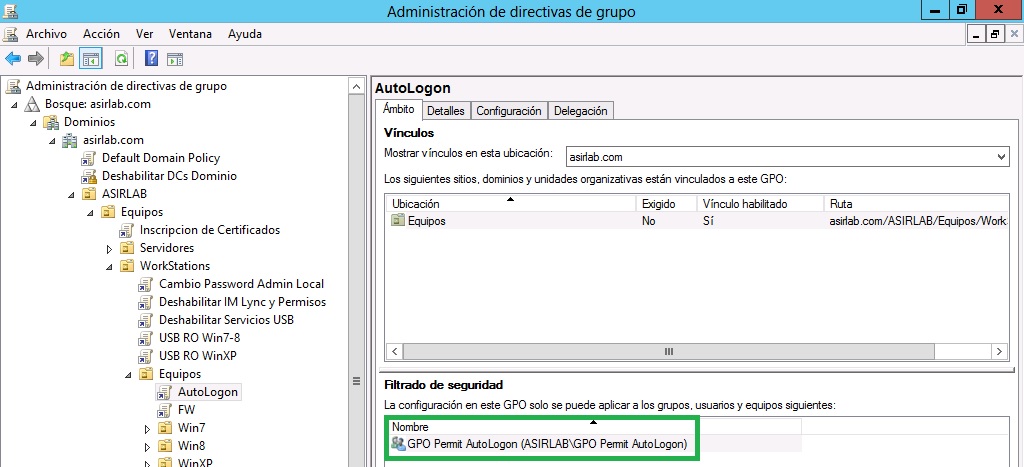
Ahora debemos iniciar la máquina en la cual se aplicará esta directiva y comprobar que se inicia automáticamente con la sesión que hemos especificado. Esto es aplicable a Windows XP, 7 y 8. Esto lo hemos hecho en un ambiente de dominio automatizando el proceso desde una GPO, pero podemos hacerlo manualmente creando un fichero .reg e importándolo en el registro de la máquina en la queramos configurar un autologon.


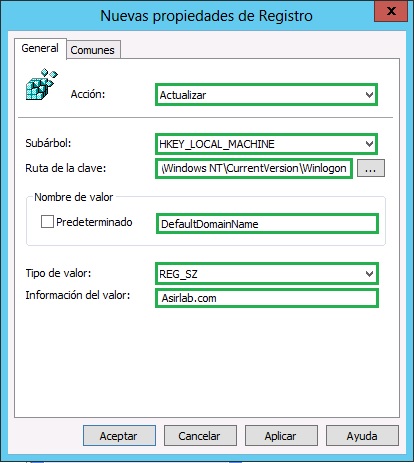
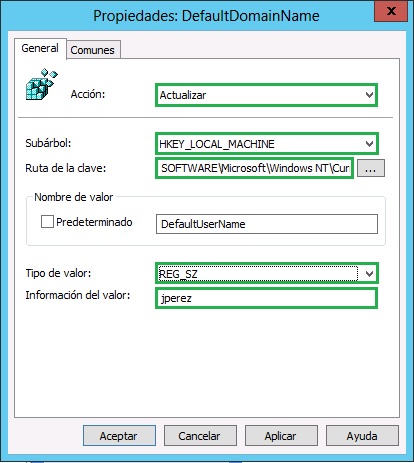
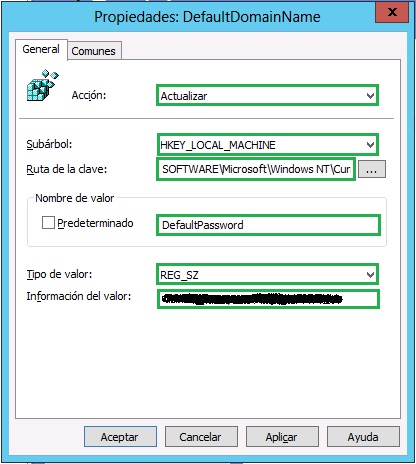
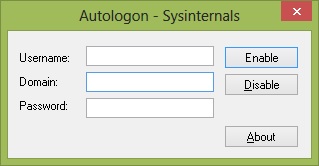

autologon / Autor / 22 julio, 2014
como puedo hacer lo misimo pero con 2003 server r2?
Respuesta / Autor / 1 agosto, 2014
Hola:
Puedes crear un fichero .reg e importarlo al registro de los equipos mediante una GPO.
Un saludo